Profile Builder是一個(gè)專門用于SketchUp的建模插件工具,使用它可以讓你通過(guò)參數(shù)化來(lái)快速完成建模。讓用戶在建筑設(shè)計(jì)或者是室內(nèi)裝修設(shè)計(jì)的時(shí)候可以更加便捷的制作出真實(shí)風(fēng)格的模型。通過(guò)該插件可以基于真實(shí)建筑材料創(chuàng)建和編輯模型。設(shè)置精密的參數(shù)從而進(jìn)行組裝部件同時(shí)能夠自由定義和保存輪廓外觀。適用于創(chuàng)建欄桿扶手、踢腳線、裝飾線條、多層墻、圍欄、墻壁復(fù)雜的建筑裝飾模型。本次給大家?guī)?lái)的是中文破解版,按照破解教程來(lái)玩按照后就可以免費(fèi)使用全部功能。
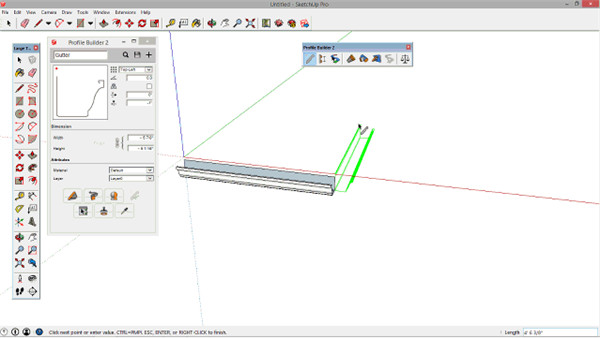
軟件特色
1、參數(shù)化配置文件Profile Builder的核心是使用參數(shù)化配置文件創(chuàng)建智能拉伸的能力,我們稱之為“配置文件成員”)。輪廓可以是任何形狀,甚至可以是折線。
通過(guò)PB3,我們能夠創(chuàng)造智能造型,包括框架,管道,欄桿,屋頂,墻壁和地基 -可以擴(kuò)展到無(wú)限可能性!
2、創(chuàng)建和保存自定義配置文件
配置文件可以保存到本地庫(kù)中,包括自定義名稱,方向(錨點(diǎn),偏移,旋轉(zhuǎn)),尺寸,材質(zhì)和圖層。只需在模型中繪制一個(gè)面并將其添加為新的配置文件,即可創(chuàng)建新的配置文件。保存配置文件后,您可以加載它,然后在將來(lái)的項(xiàng)目中重復(fù)使用它。
3、參數(shù)化裝配 - 組合配置文件和組件
想象一下,在幾秒鐘內(nèi)建模出復(fù)雜的欄桿,多層墻,圍欄,墻壁,樓梯!Profile Builder Assembler允許您創(chuàng)建和保存完全可自定義的參數(shù)化智能組件。您將會(huì)驚嘆于使用Profile Builder中的Assemblies所做的一切!
4、一鍵創(chuàng)建裝件
通過(guò)“自動(dòng)組裝”功能,只需按一下按鈕即可輕松創(chuàng)建多種不同的組件。只需創(chuàng)建裝配的零件,選擇它們,然后單擊“自動(dòng)裝配”!
5、參數(shù)化開(kāi)孔工具
使用強(qiáng)大的開(kāi)孔工具輕松切割嵌套組和組件。配置文件成員具有記憶開(kāi)孔位置的屬性,以便您可以更便捷地修改對(duì)象,并在適當(dāng)?shù)奈恢弥匦麻_(kāi)孔。
6、沿任何路徑構(gòu)建配置文件 - 配置文件保持正確的方向
關(guān)于SketchUp原生的"路徑跟隨工具",使用過(guò)程中最大抱怨之一是輪廓方向如何沿復(fù)雜路徑旋轉(zhuǎn)。Profile Builder可以處理您向其投擲的任何路徑,并始終保持Profile的預(yù)期方向。
7、環(huán)繞旋轉(zhuǎn)
您還可以一鍵旋轉(zhuǎn)一個(gè)配置文件,以創(chuàng)建參數(shù)化3D旋轉(zhuǎn)的配置文件成員。在SketchUp中創(chuàng)建這些類型的對(duì)象通常非常耗時(shí),但Profile Builder可以在幾秒鐘內(nèi)完成!
8、智能路徑選擇
“智能路徑選擇”工具可用于快速選擇其他復(fù)雜幾何體中的特定邊路徑。
9、參數(shù)化后期編輯
模型的后期編輯和修改正是體現(xiàn)Profile Builder參數(shù)化的時(shí)候!通過(guò)調(diào)整智能參數(shù),可以在創(chuàng)建后編輯使用Profile Builder創(chuàng)建的任何智能配置文件成員或程序集。
安裝破解方法
提示:如若之前安裝過(guò)該插件,需要卸載老版本插件
1、下載解壓,得到profile builder 3和注冊(cè)機(jī)文件;
2、首先確保在C:\Users\你的用戶名\AppData\Roaming\SketchUp\SketchUp <你的SU版本號(hào)如2020>\SketchUp\Plugins\DM_ProfileBuilder3 里面沒(méi)有之前任何的破解文件;
3、將軟件包中的ProfileBuilder-v3.1.0.rbz進(jìn)行安裝;
4、接著進(jìn)入C:\Windows\System32\drivers\etc\,用記事本打開(kāi)hosts記上:127.0.0.1 mindsightstudios.com
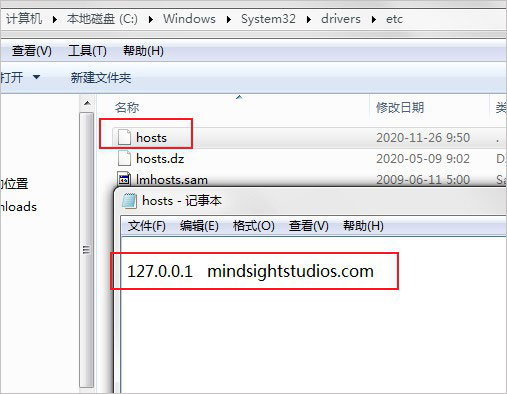
5、再運(yùn)行注冊(cè)機(jī)ProfileBuilder.exe,如果左下角是綠色的,說(shuō)明hosts文件修改成功的,紅色的就需要重新修改hosts,最后點(diǎn)擊Generate完成注冊(cè);
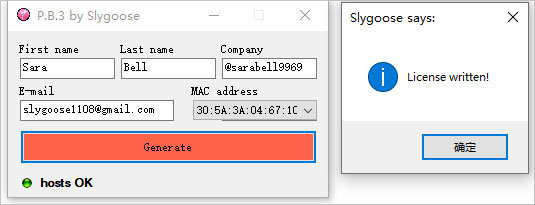
6、擴(kuò)展程序-PB3-Preferences設(shè)置語(yǔ)言選擇簡(jiǎn)體中文,重啟SU后即可生效;
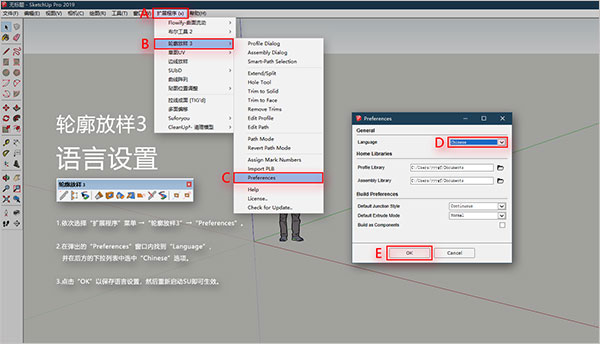
7、在草圖軟件中即可看到profile builder 3已經(jīng)成功激活啦;
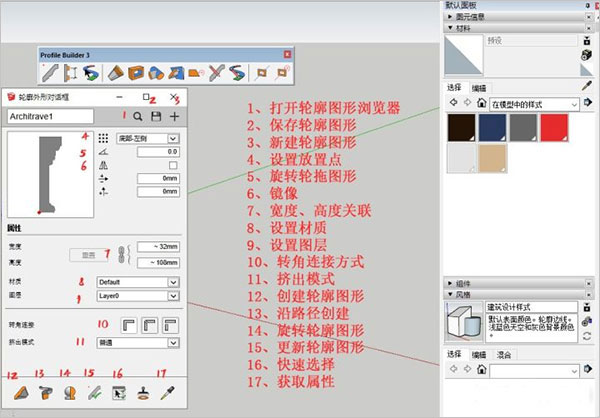
使用教程
打開(kāi)部件對(duì)話框;

創(chuàng)建一個(gè)新的部件,并為部件命名和添加描述;
將構(gòu)件添加到部件中:
-單擊“輪廓元件”選項(xiàng)卡
-單擊“添加輪廓”按鈕。
-單擊“從模型中選擇”按鈕。
-單擊模型中的“構(gòu)件”以將其添加到部件中。
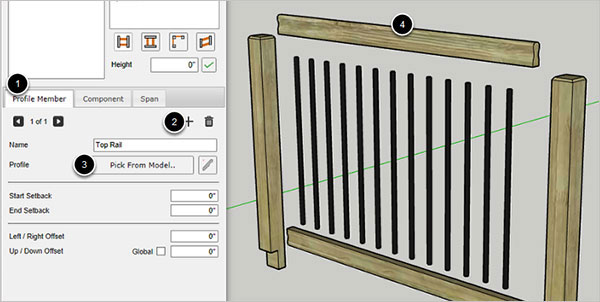
將向上/向下偏移設(shè)置為3英尺,然后單擊“全局”復(fù)選框。通過(guò)將偏移設(shè)置為全局,即使組件沿傾斜路徑構(gòu)建,零件也將沿模型藍(lán)軸偏移;
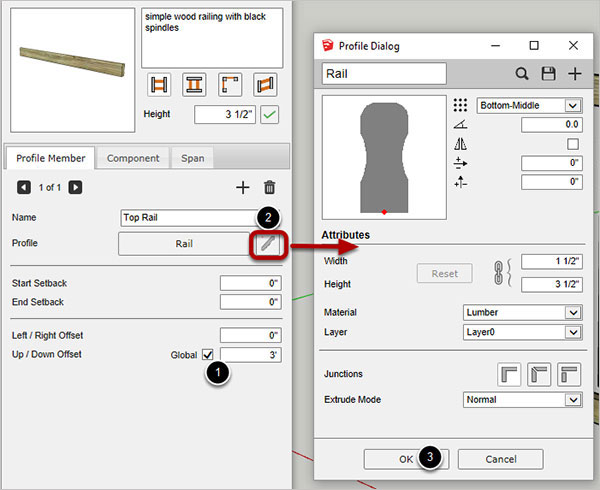
添加底部的構(gòu)件到部件中;
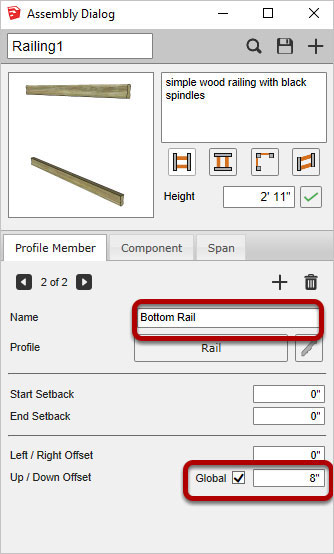
將組件添加到構(gòu)件;
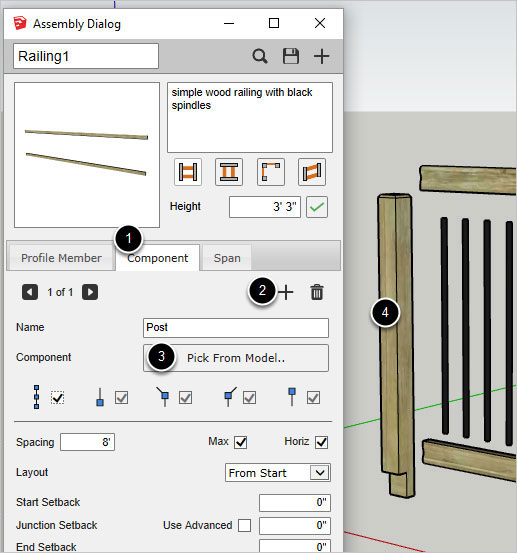
編輯組件屬性,添加金屬主軸到部件;
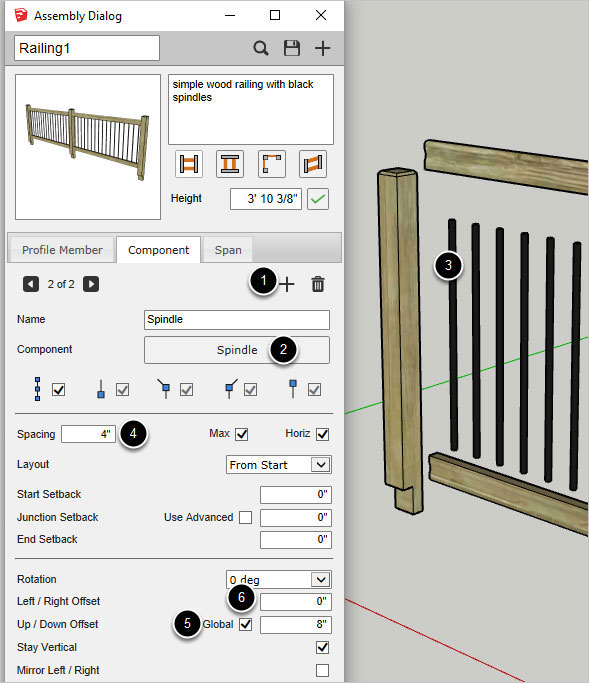
通常需要編輯組件的軸以使其正確定位。要編輯組件的軸,請(qǐng)右鍵單擊SketchUp模型中的組件,然后從彈出的菜單中選擇“更改坐標(biāo)軸”;
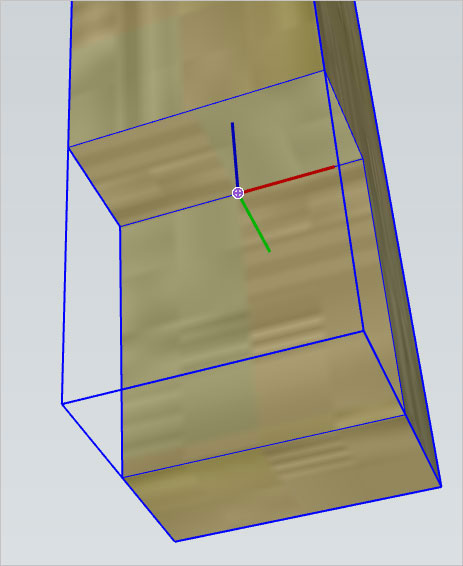
現(xiàn)在您已經(jīng)創(chuàng)建了一個(gè)部件,您可以保存它,修改他或在3D模型庫(kù)上共享它。
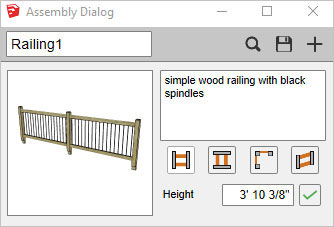
更新內(nèi)容
1、可基于真實(shí)建筑材料創(chuàng)建、編輯和量化智能模型
2、自由定義和保存輪廓外形文件
3、參數(shù)組裝部件(可將無(wú)限的輪廓構(gòu)件和組件結(jié)合成基于路徑的參數(shù)模型!)
4、設(shè)置任意輪廓的高度和寬度
5、更新的輪廓構(gòu)件和部件瀏覽器
6、輪廓構(gòu)件在螺旋形路徑上可保持直立
7、新增了延伸/分割輪廓構(gòu)件工具
8、更新了車削輪廓構(gòu)件
9、新增了裁剪工具
10、沿任意路徑的輪廓構(gòu)件擠壓自動(dòng)定位
11、沿路徑的輪廓方向的完全控制
12、新增智能路徑選擇工具
13、新的跨件裝配部分可以創(chuàng)建難以置信的部件集
14、新開(kāi)洞工具,用于創(chuàng)建參數(shù)化的洞口
15、新的自動(dòng)裝配功能可在創(chuàng)建部件時(shí)僅點(diǎn)擊一次
16、新增可設(shè)置的部件高度
標(biāo)簽: 三維建模 Sketch插件 建筑設(shè)計(jì)

三維建模軟件有哪些是很多設(shè)計(jì)朋友們會(huì)問(wèn)的問(wèn)題,大型的諸如3DSMAX、Solidworks、犀牛Rhino、Sketchup等等,除此之外也有很多簡(jiǎn)單輕量化的三維設(shè)計(jì)軟件,所以小編帶來(lái)此合集將3D制圖軟件下載進(jìn)行匯總,讓你輕松找到自己需要的軟件。
下載地址
精品推薦
-

燈光工廠(Knoll Light Factory Photo)
詳情 -

FredoScale(草圖大師自由比例縮放插件)
詳情 -

草圖大師倒角插件(RoundCorner)
詳情 -

草圖大師曲面繪圖插件(Tools On Surface)
詳情 -

SUAPP For SU2019
詳情 -

QuadRemesher(blender三角面轉(zhuǎn)四邊形插件)
詳情 -

Gumroad Hair Tool
詳情 -

TheaRender西婭渲染器中文漢化補(bǔ)丁
詳情 -

Deep Glow漢化版
詳情 -

Skimp漢化破解版
詳情 -

靈華水墨畫筆7.0完整版
詳情 -
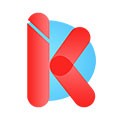
口袋參謀插件
詳情 -

Real Glow
詳情 -

unmult插件
詳情 -
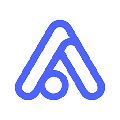
Removal
詳情 -

紅巨人調(diào)色插件Looks
詳情
裝機(jī)必備軟件







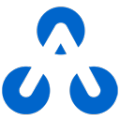
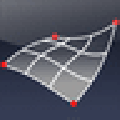




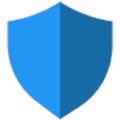




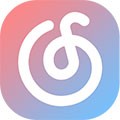





網(wǎng)友評(píng)論